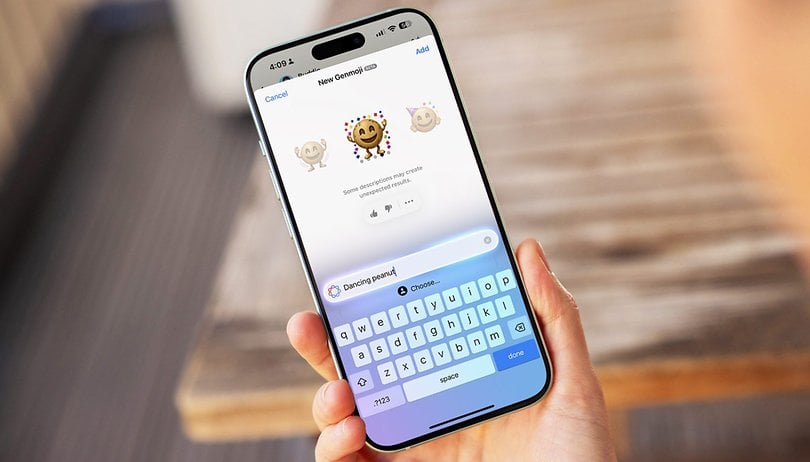Az Apple ökoszisztémájában az egyik legjobb dolog az, hogy mennyire könnyű minden eszközét szinkronban tartani. Ez mindenféle adatra vonatkozik, a fényképektől és naptáraktól kezdve a névjegyekig.

Nem kell fáradságosan újra begépelnie az összes kapcsolattartó nevét és telefonszámát, hogy átvihesse őket iPhone-járól Mac számítógépére vagy fordítva. Ehelyett szinkronizálhatja névjegyeit, hogy könnyedén kommunikálhasson barátaival és ismerőseivel bármelyik eszközön. Íme, hogyan kell ezt háromféleképpen megtenni.
A névjegyek szinkronizálása iPhone és Mac között
Többféle módon is átviheti névjegyeit egyik Apple-eszközről a másikra:
- Szinkronizálja névjegyeit az iCloud segítségével
- Névjegyek szinkronizálása USB-kapcsolattal
- Airdrop érintkezők egyenként
Használja az iCloudot
A névjegyek iPhone és Mac közötti szinkronizálásának legkényelmesebb módja az Apple felhőszolgáltatásának használata. Ha engedélyezi ezt az opciót, a névjegyzék folyamatosan frissül, így nem kell többé felemelnie az ujját. Amikor iPhone vagy Mac számítógépén hozzáad vagy szerkeszt egy névjegyet, a másik eszköz is megkapja a jegyzetet.
Az iCloud szinkronizálás beállításához meg kell győződnie arról, hogy ugyanabba az Apple fiókba van bejelentkezve iPhone és Mac számítógépén.
Ezután engedélyezze a névjegyek szinkronizálását iPhone-ján:
- Nyissa meg az iPhone „Beállítások” alkalmazását.

- Koppintson felül az azonosítójára, majd az „iCloud” elemre.

- Keresse meg a „Névjegyek” elemet az iCloudot használó alkalmazások listájában, és ellenőrizze, hogy a kapcsoló be van-e kapcsolva.

- Érintse meg az „Egyesítés” lehetőséget a felugró figyelmeztetésben.

Most menjen át a Mac-re, hogy ott is bekapcsolja az iCloud szinkronizálást:
- Kattintson az Apple ikonra a sarokban, és lépjen a „Rendszerbeállítások” elemre.

- Nyomja meg az Apple ID-t felül.

- Az oldalsávon válassza az „iCloud” lehetőséget.

- Jelölje be a „Névjegyek” melletti jelölőnégyzetet a névjegyek iPhone-jával való szinkronizálásához.

Az iCloud használatának egyetlen hátránya, hogy az ingyenes tárhely korlátozott. A legjobb, ha megválogatja, mit tárol az iCloudon, hogy a túlcsorduló tárhely ne zavarja a névjegyek szinkronizálását.
Szinkronizálás USB-n keresztül
Ha nem használja az iCloudot, csatlakoztathatja iPhone-ját Mac számítógépéhez a névjegyek kézi szinkronizálásához. Miután beállította ezt a módszert, a jövőben nem kell USB-kábelt használnia. A macOS 10.15 és újabb rendszereken ehhez a Finder alkalmazást kell használnia.
Kövesse az alábbi lépéseket az iPhone névjegyek szinkronizálásához a Mac számítógéppel USB-kábellel:
- Csatlakoztassa iPhone-ját Mac számítógépéhez USB-kábellel.

- Indítsa el a „Finder” alkalmazást, és válassza ki iPhone-ját az oldalsáv „Helyek” alatt.

- Keresse meg az „Info” gombot a menüsorban.

- Jelölje be a „Névjegyek szinkronizálása…” lehetőséget, és válassza az „Összes csoport” lehetőséget az összes névjegy szinkronizálásához.

- Nyomja meg az „Alkalmaz” gombot.
Még ne zárja be a Findert, és ne húzza ki a telefont. Engedélyezze a Wi-Fi-n keresztüli csatlakozást, és kapcsolja be az automatikus szinkronizálást, hogy a jövőben ne kelljen USB-kábelt használnia. Kovesd ezeket a lepeseket:
- Váltson az „Általános” fülre a menüsorban.

- Jelölje be a „Az iPhone megjelenítése Wi-Fi-kapcsolaton” és az „Automatikus szinkronizálás, ha az iPhone csatlakoztatva van” jelölőnégyzeteket.

- Alkalmazza a módosításokat, és kész.

Airdrop Kapcsolatok
Nem kell szinkronizálnia a teljes könyvtárat, ha csak egy vagy két névjegyet szeretne átvinni. Ebben az esetben a gyors megoldás az érintkezők levegőztetése.
- Győződjön meg arról, hogy a Mac és az iPhone közel van egymáshoz.

- Nyissa meg iPhone készüléke „Névjegyek” alkalmazását, és nyissa meg az átvinni kívánt névjegyet.

- Koppintson a „Kapcsolat megosztása” elemre, majd válassza az „AirDrop” lehetőséget.

Hibaelhárítás
Ha problémákat tapasztal a névjegyek iCloudon keresztüli szinkronizálása során, általában az alábbi okok egyike okolható:
- Különböző fiókokkal van bejelentkezve a két eszközön.
- Az iCloud-tárhely megtelt, ami megakadályozza a szinkronizálást.
- A névjegyszinkronizálás nincs engedélyezve mindkét oldalon.
Ha meggyőződött arról, hogy a fenti problémák egyike sem áll fenn, próbálja meg a következő javításokat:
- Jelentkezzen ki fiókjából mindkét eszközön, majd jelentkezzen be újra.
- A névjegyek kényszerített szinkronizálásához frissítse a névjegyzéket iPhone-ján. Nyissa meg a „Névjegyek” alkalmazást, és húzza le a képernyőt a frissítéshez.
- Használjon másik módszert, például USB-t vagy Airdrop-ot a névjegyek átviteléhez.
Maradj kapcsolatban
Felejtsd el az ismeretlen számokat és a hiányzó elérhetőségeket. Az iCloud segítségével a névjegyek szinkronizálása egyszeri feladat. Engedélyezze ezt a lehetőséget a beállításokban, és minden új névjegyet automatikusan szinkronizál a rendszer. Ha nem használja az iCloudot, a névjegyek kézi átvitele is lehetséges.
Hogyan tarthatja szinkronban névjegyeit Apple-eszközei között? Tapasztalt már korábban szinkronizálási problémákat? Tudassa velünk az alábbi megjegyzésekben.